在我们绘制的图纸上,会有很多的图纸对象,当我们想要了解这些对象的属性的时候,我们可以在软件中通过CAD基础应用的特性来了解,里边会包括对象的颜色、线性等等,都可以很方便地查找到。
CAD基础应用之特性:
“特性”选项板
“特性”选项板是基本工具。您可以使用 PROPERTIES 命令(在命令窗口中输入 PR)、可以按 CTRL+1,或者可以单击“常用”选项卡的“特性”面板中的小箭头 - 无论您喜欢哪种方法都可以打开它。
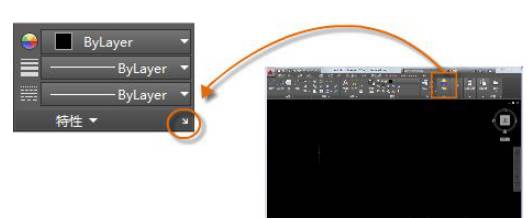

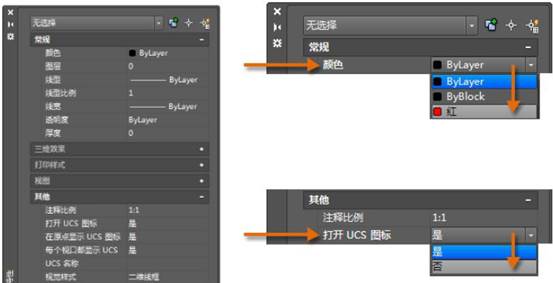
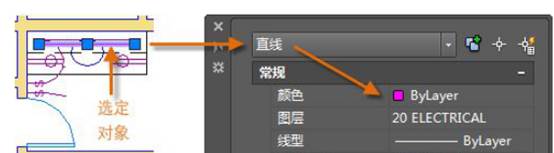
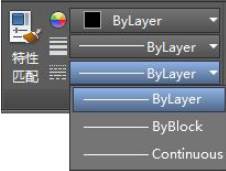
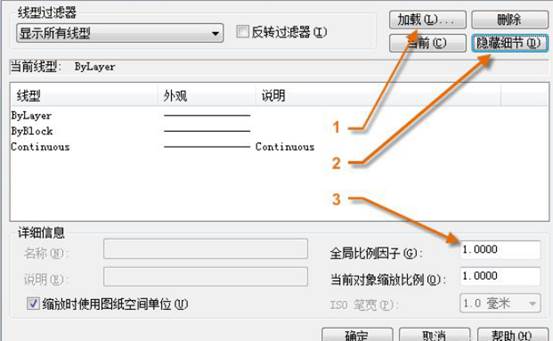
“特性”选项板显示所有重要特性设置的列表。可以单击任何可用字段来更改当前设置。在下面的示例中,如果未选择任何对象,则当前颜色将从 ByLayer 更改为红色,并且将禁用 UCS 图标。
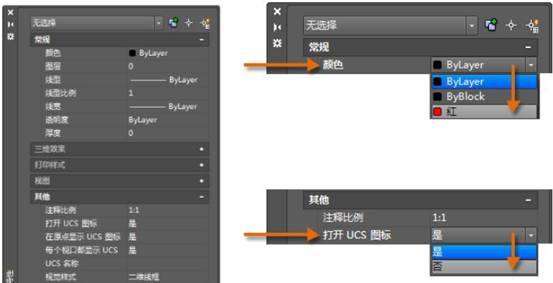
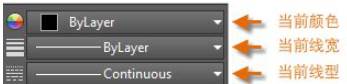
验证和更改对象特性
可以使用“特性”选项板来验证并更改选定对象的特性设置。如果单击图形中的对象来选择它,您可能会在“特性”选项板中看到以下内容。
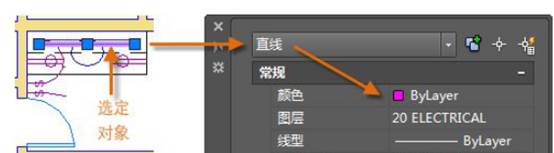
请注意,将在选项板中显示选定对象的当前特性。可以通过单击并更改设置来更改任意特性。
设置为“ByLayer”的特性将从图层继承其设置。在上一个示例中,在 20 ELECTRICAL 图层上创建的对象为紫色,因为这是该图层上对象的默认颜色。
如果选择多个对象,则只在“特性”选项板中列出其常用特性。如果更改其中一个特性,将通过单个操作更改所有选定对象。在“修改”主题中介绍了关于选择对象的更多详细信息。
注: 若要清除当前选择,请按 Esc 键。
快速访问特性设置
“特性”选项板占用大量空间。若要快速访问最常用的特性,请使用“特性”面板。如您所见,在此示例中,列出的特性全部由当前图层决定。
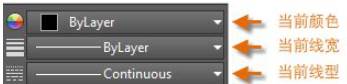
“特性”面板与“特性”选项板的工作方式一样。在选择对象时,当前特性设置将替换为指定给选定对象的特性,并且可以使用此面板轻松更改一个或多个选定对象的特性。
匹配对象特性
若要将选定对象的特性快速复制到其他对象,请使用“匹配特性”工具,或在命令窗口中输入 MATCHPROP 或 MA。
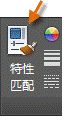
选择源对象,然后选择要修改的所有对象。
线型
从“特性”面板指定虚线和其他不连续的线型。必须先加载线型,然后才可以指定它。
在“线型”下拉列表中,单击“其他”。
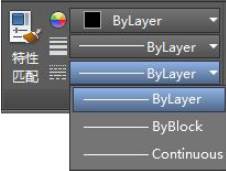
此操作将显示“线型管理器”对话框。
按顺序执行以下步骤:
1. 单击“加载”。选择要使用的一个或多个线型。请注意,虚线(不连续)线型具有多个预设大小。
2. 单击“显示/隐藏详细信息”以显示其他设置。
3. 为所有线型指定不同的“全局比例因子”- 值越大,划线和空格越长。单击“确定”。
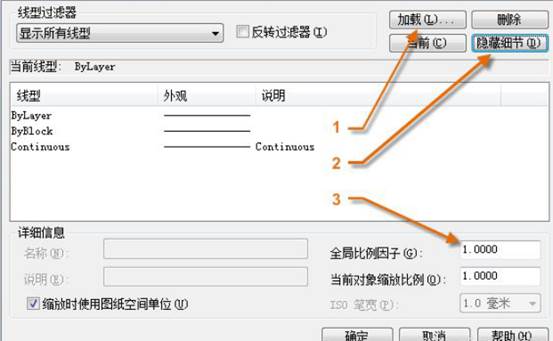
加载了您计划使用的线型后,您可以选择任何对象,并从“特性”面板或“特性”选项板指定线型。另外,可以在图层特性管理器中为任何图层指定默认线型。
线宽
“线宽”特性提供显示选定对象的不同厚度的方式。不管视图的比例如何,这些直线的厚度都保持不变。在布局中,将始终显示线宽并以实际单位打印。
也可以从“特性”面板指定线宽。
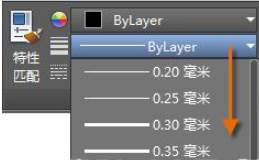
可以保留设置为 ByLayer 的线宽,也可以指定替代图层的线宽的值。在某些情况下,线宽预览看起来相同,因为它们以近似的像素宽度显示在监视器上。但是,它们将以正确的厚度进行打印。
提示: 通常,在您工作时,最好关闭线宽。粗线宽可能会在您使用对象捕捉时,遮挡附近的对象。您可能希望在打印前打开它们,以便进行检查。
要控制线宽的显示,请单击线宽列表底部的“线宽设置”按钮。在“线宽设置”对话框中,可以选择要显示还是隐藏线宽。
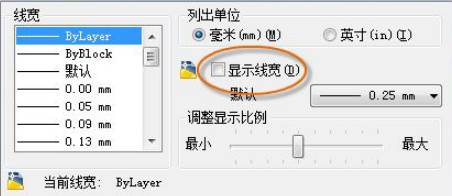
以上就是在CAD绘图软件中,如果想要了解图纸中对象的属性时,我们可以查找CAD基础应用中的特性来得到。今天就介绍这么多了。安装浩辰CAD软件试试吧。更多CAD教程技巧,可关注浩辰CAD官网进行查看。
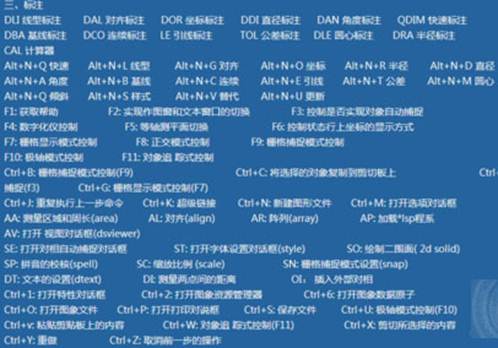
2019-10-08
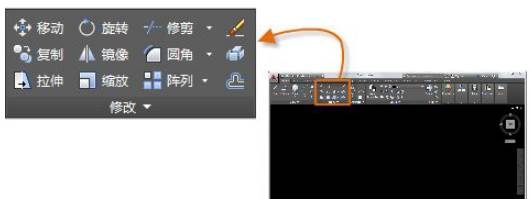
2019-08-08
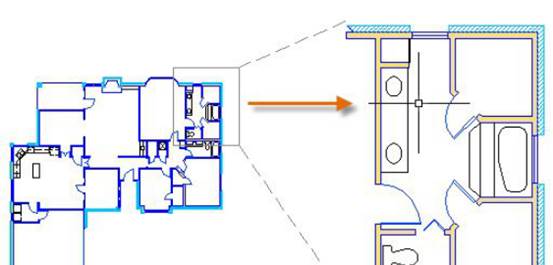
2019-08-07

2019-08-07
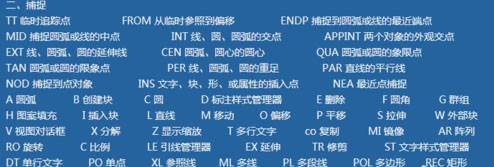
2019-08-13

2024-04-19

2024-04-19

2024-04-19

2024-04-19

2024-04-17

2024-04-17

2024-04-17
